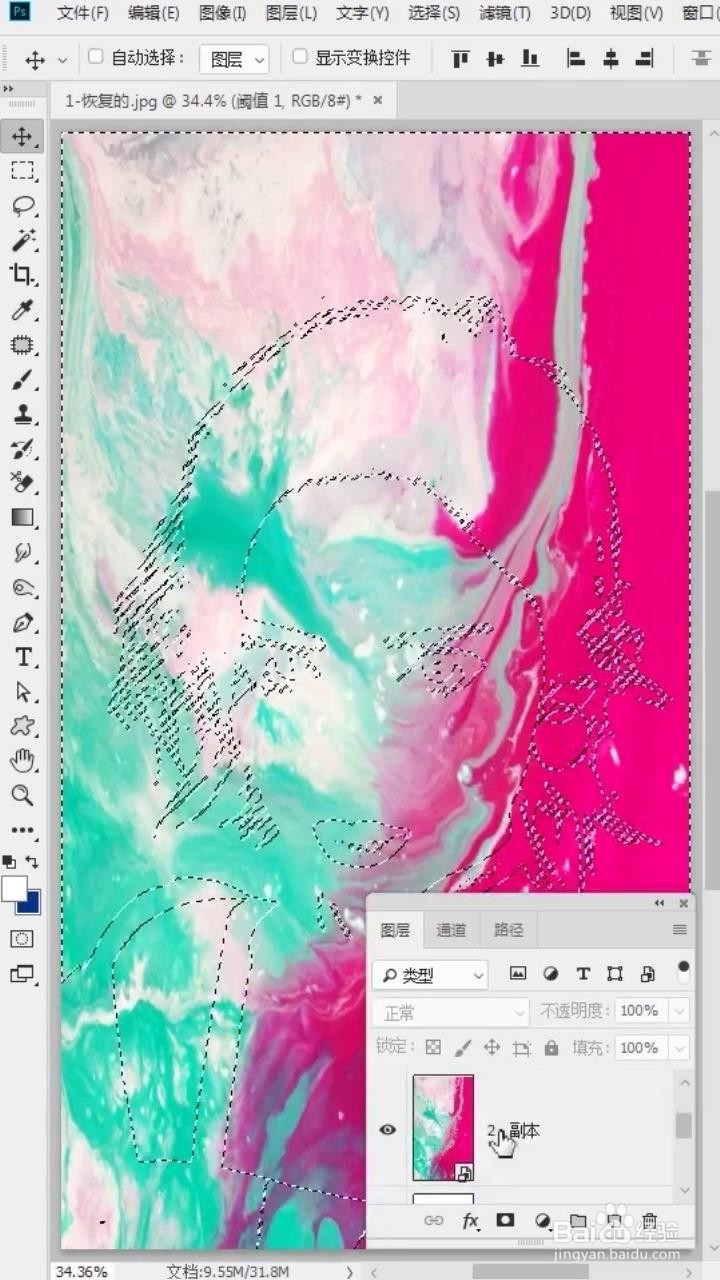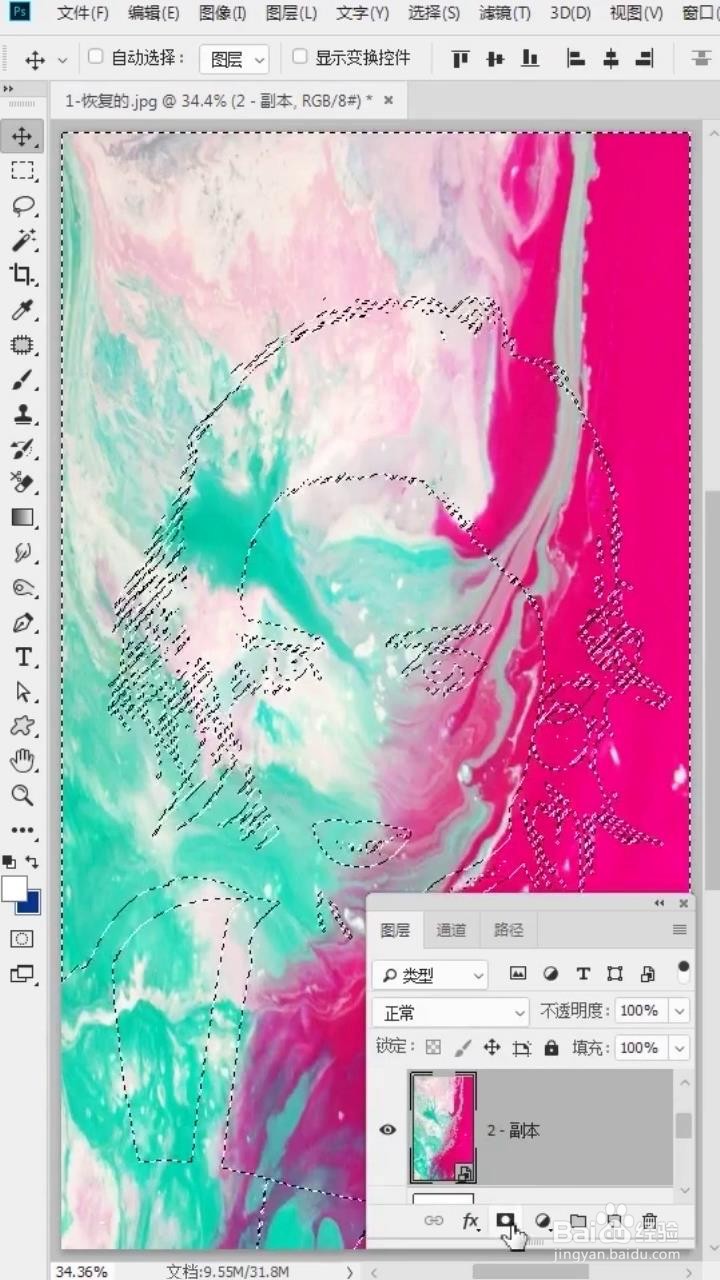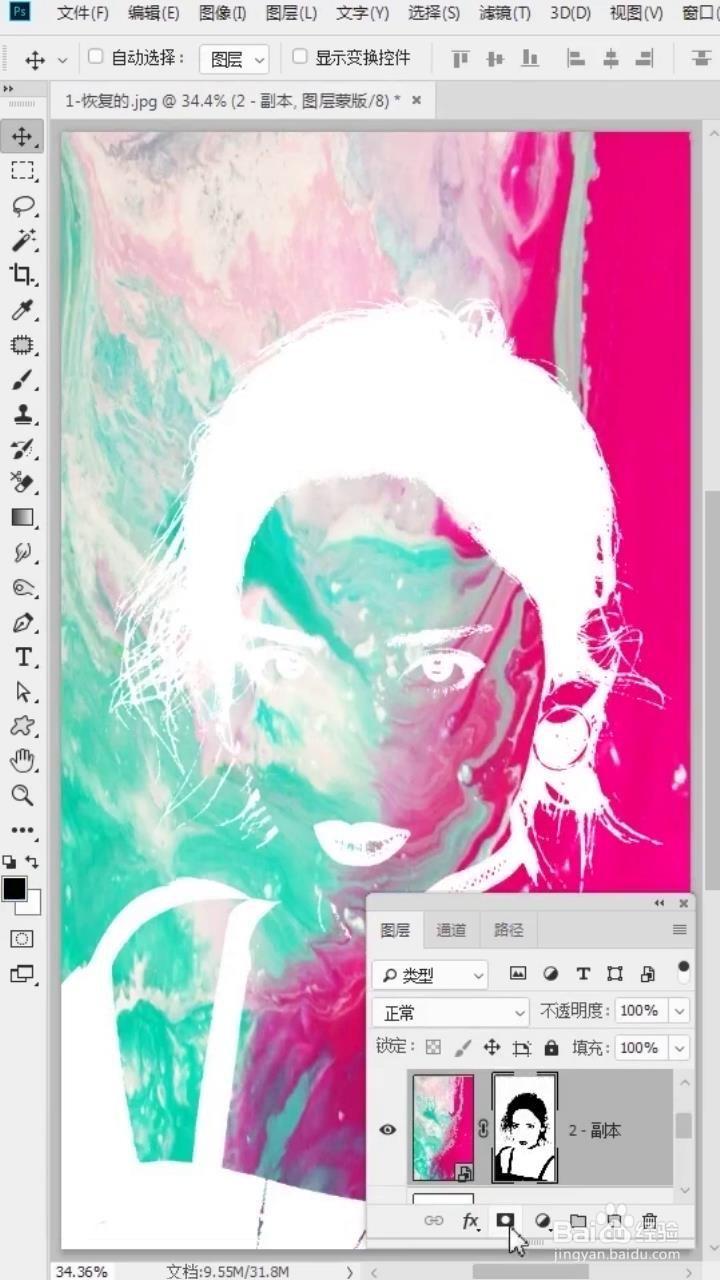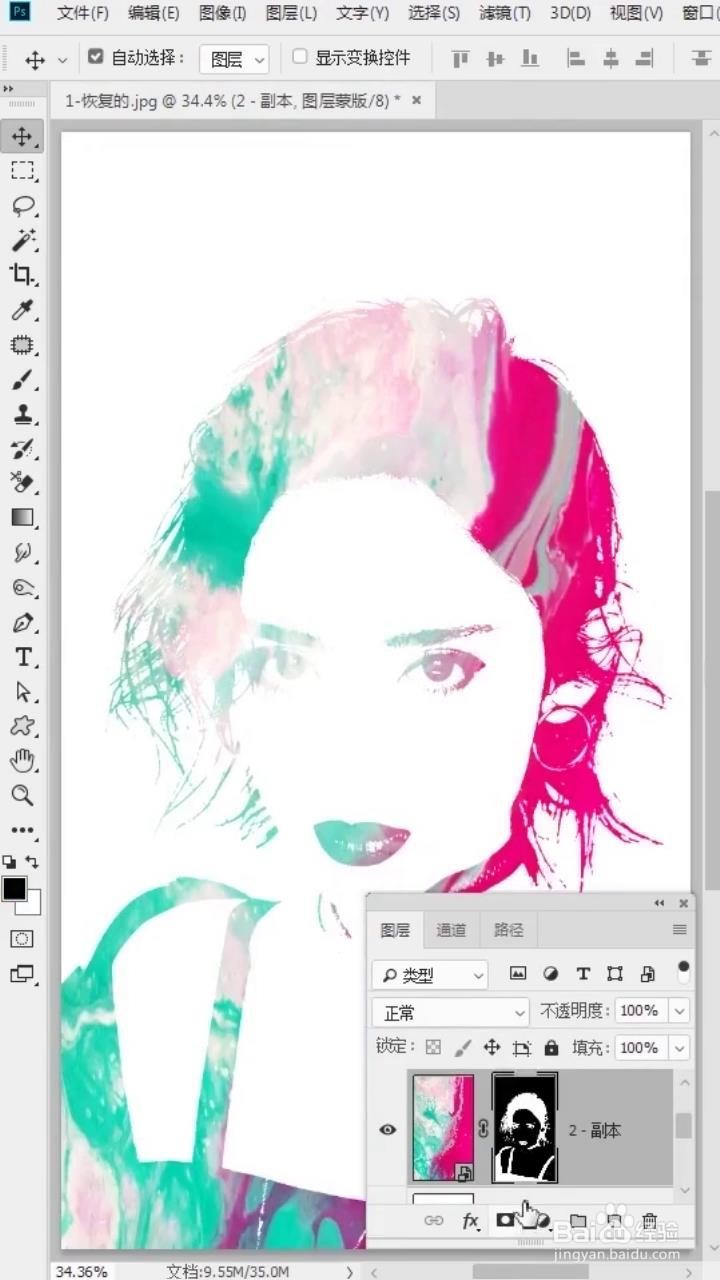1、首先按Ctrl+Shift+U键对照片进行去色。
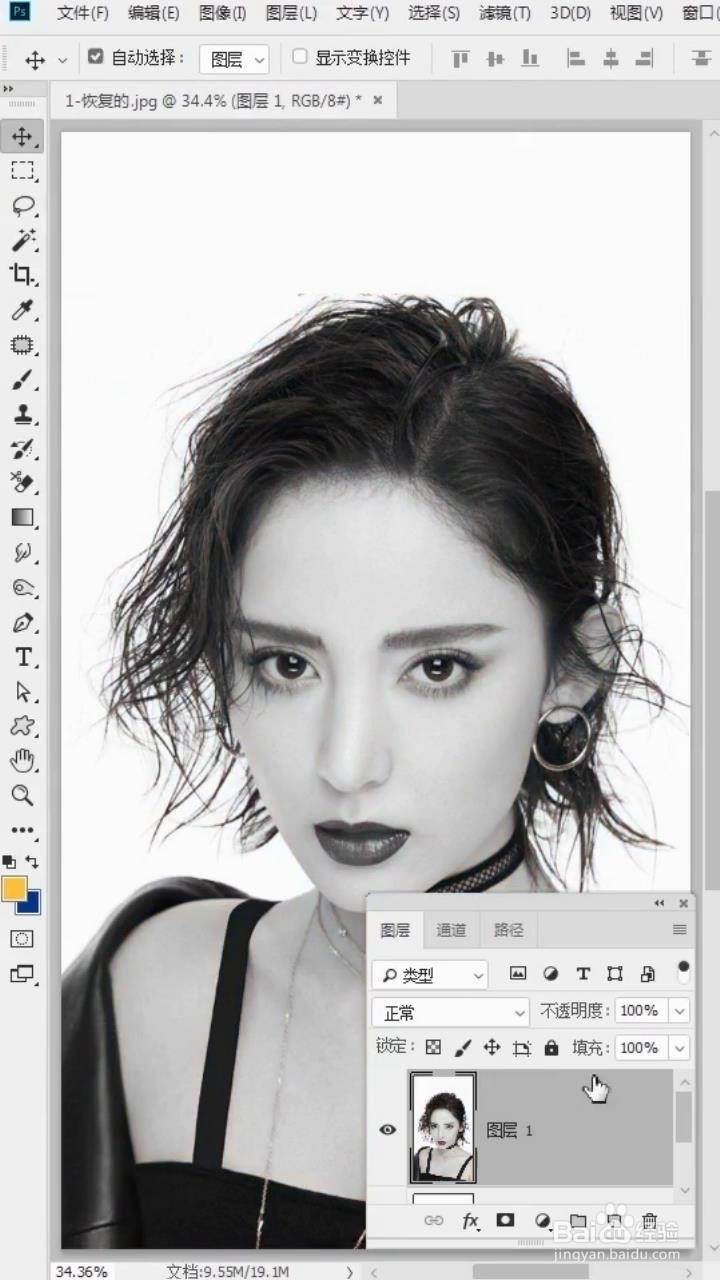
2、然后给图片添加一个曲线,增加图片的对比度,并将图片的阈值调整为133。
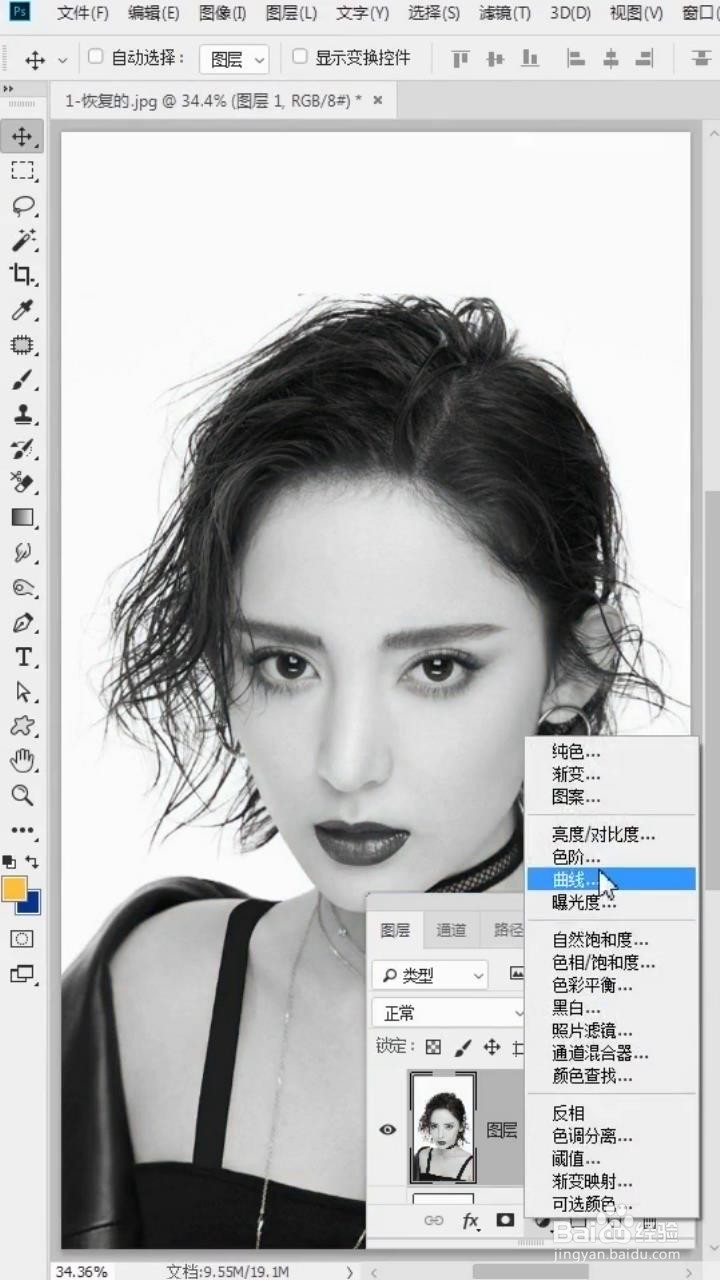
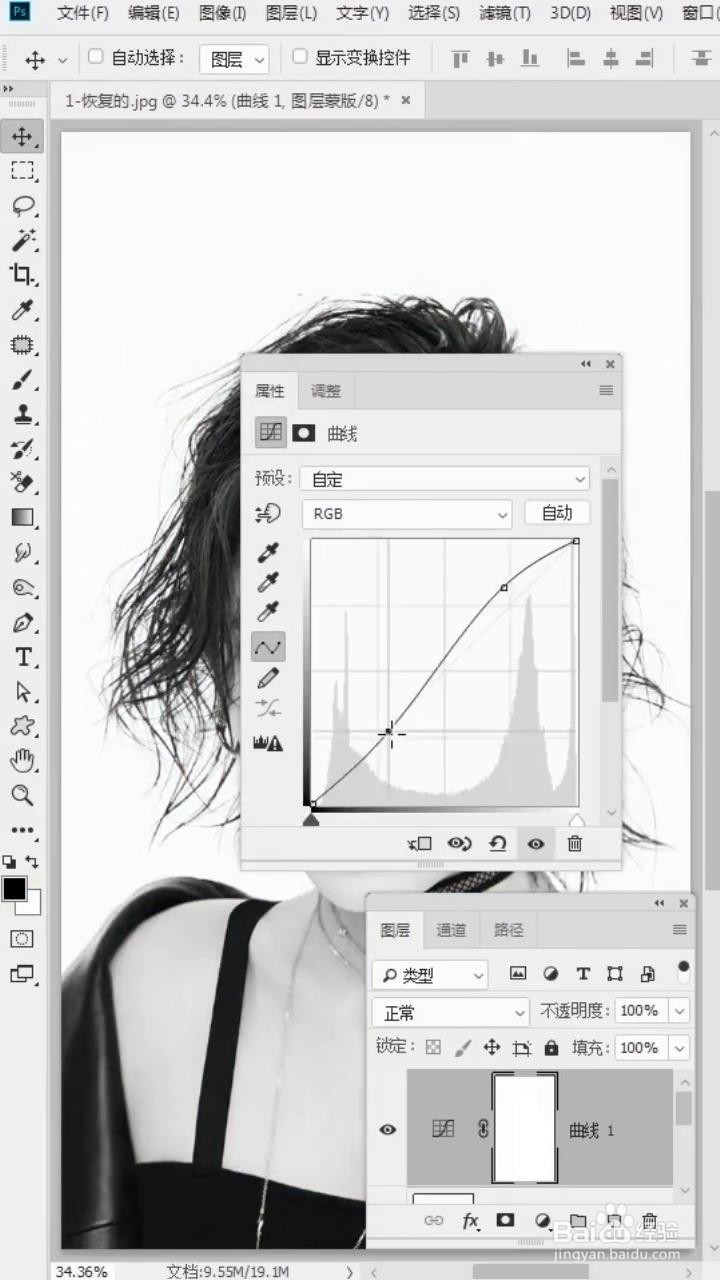
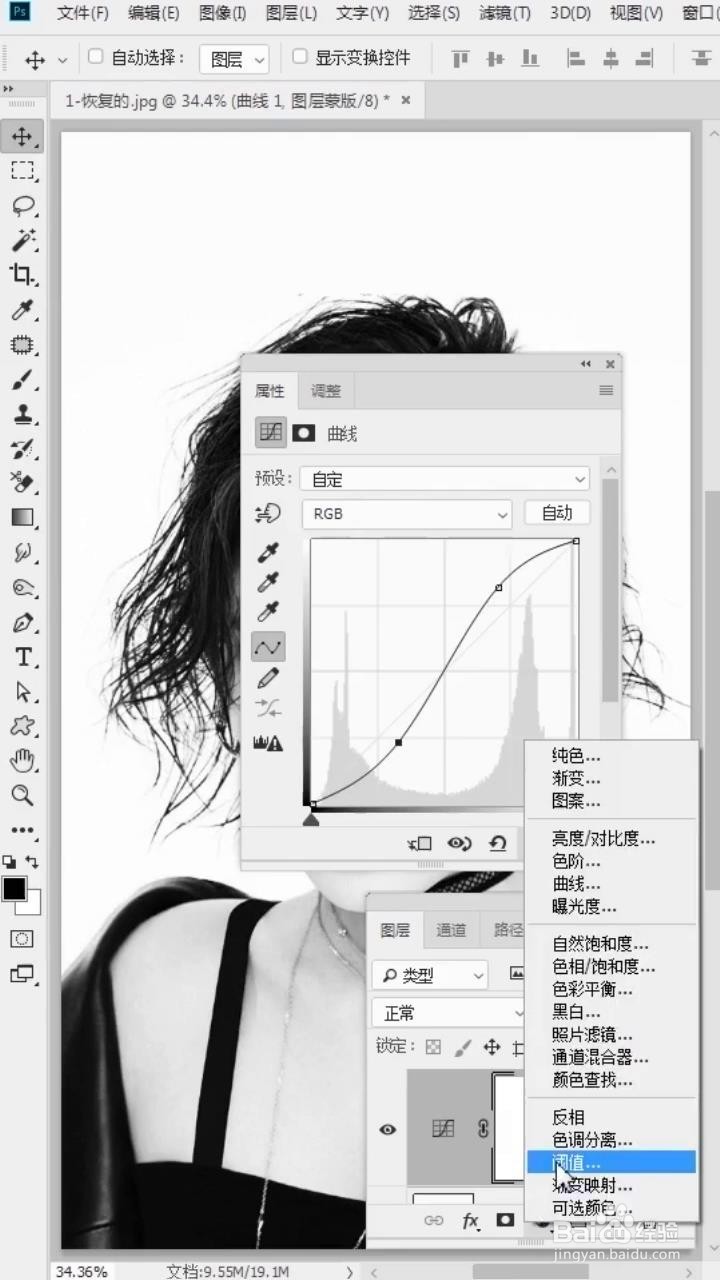
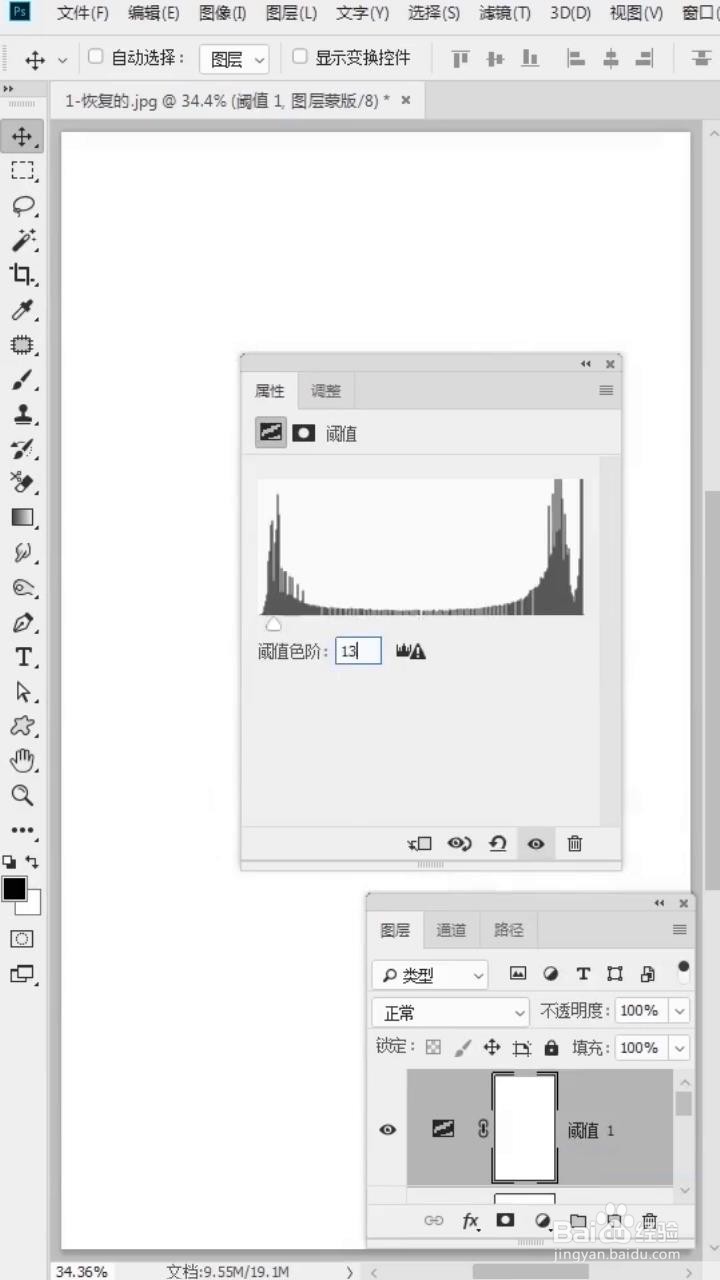
3、选中三个图层,按住Ctrl+E键,将图层合并。
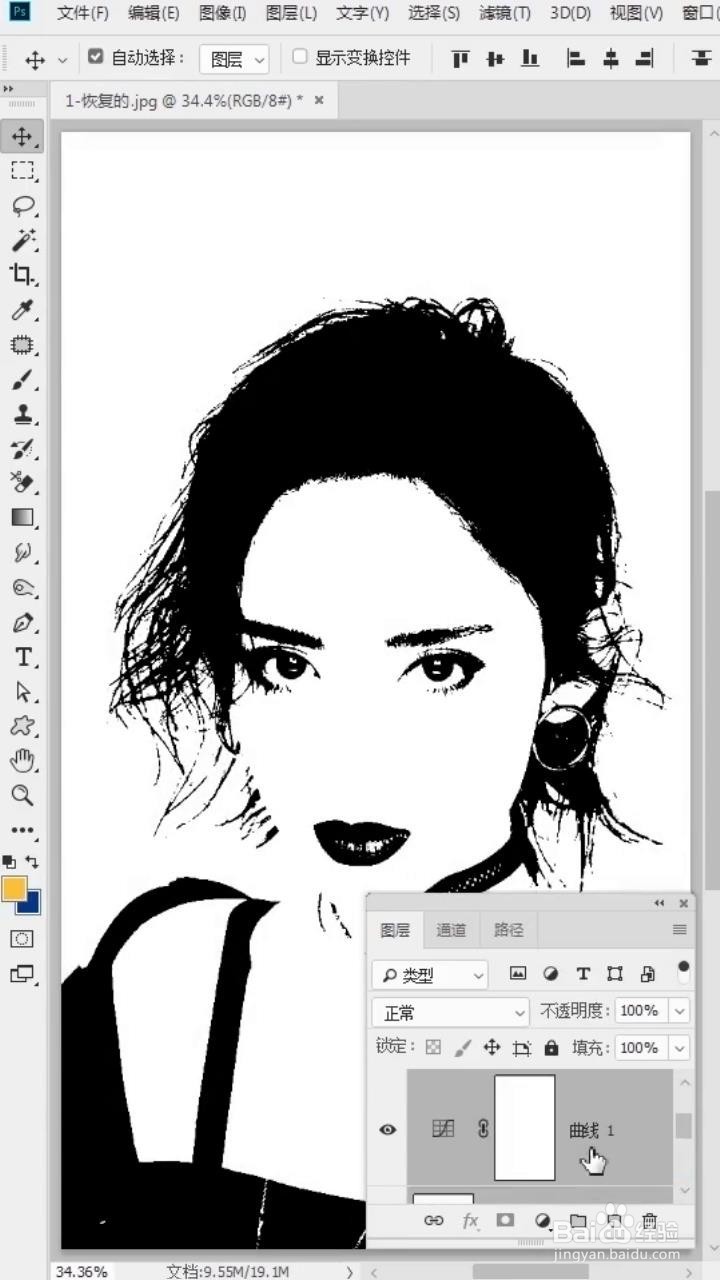
4、将水彩画拖入到图层当中,并调整位置和大小。
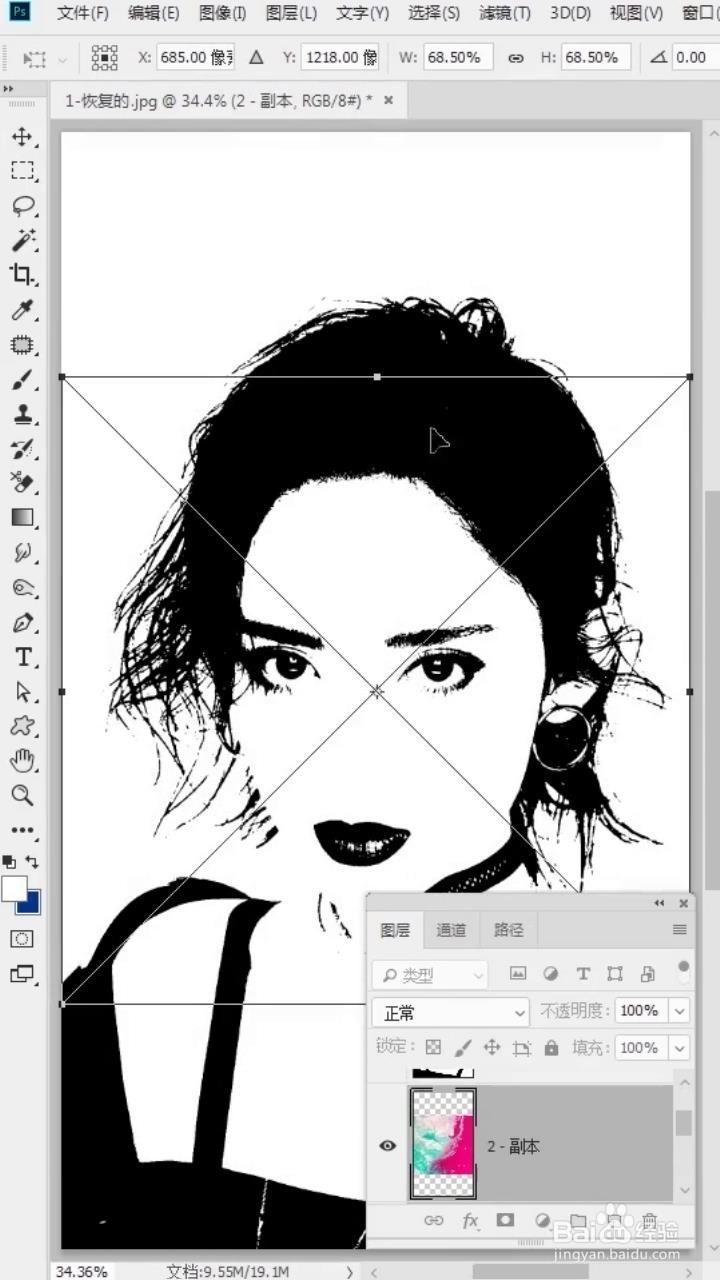
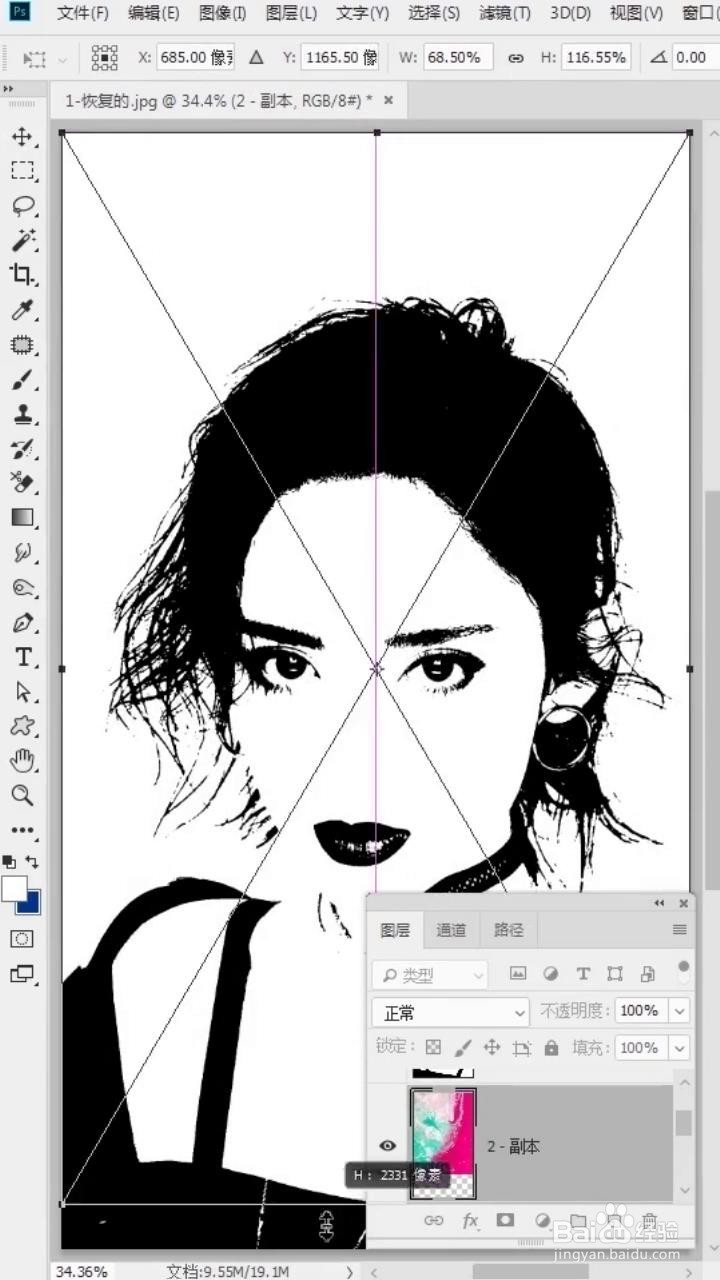
5、点击最上方的图层,按Ctrl+Alt+R键选取高光,最后隐藏这个图层。
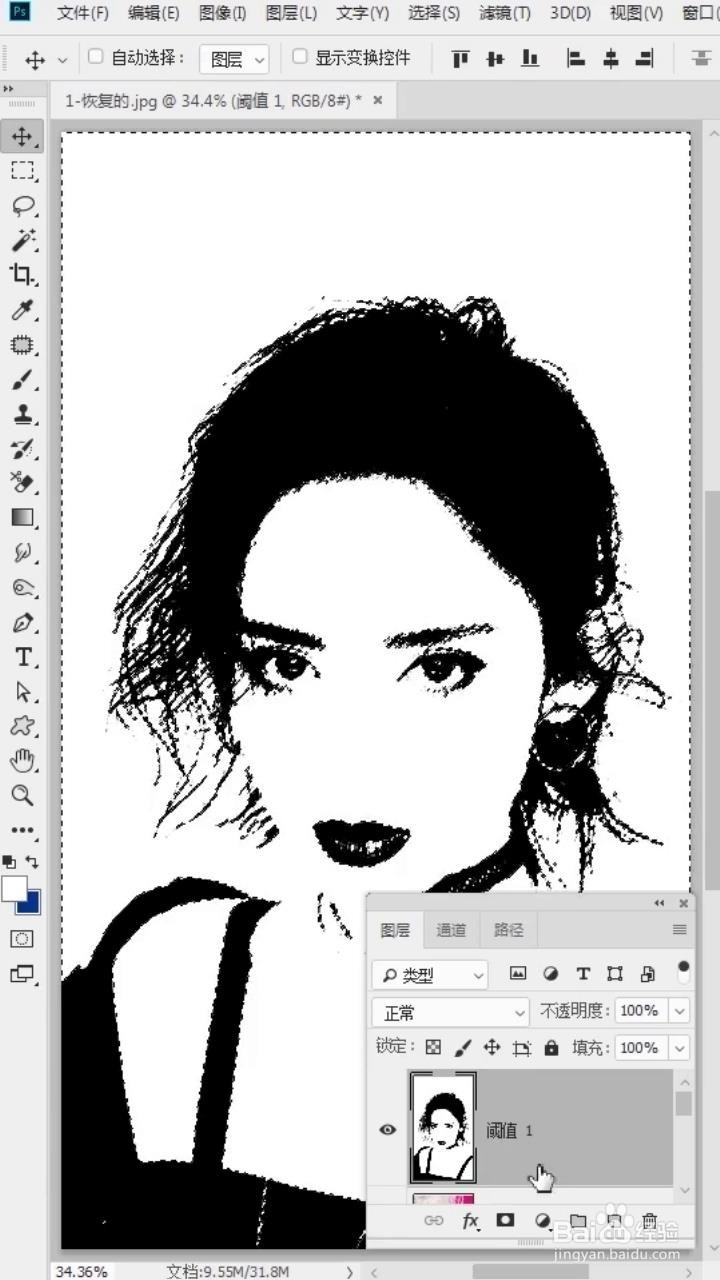
6、最后再点开水彩画的图层,点击添加一个蒙版,然后按Ctrl+I键,反向一下即可。
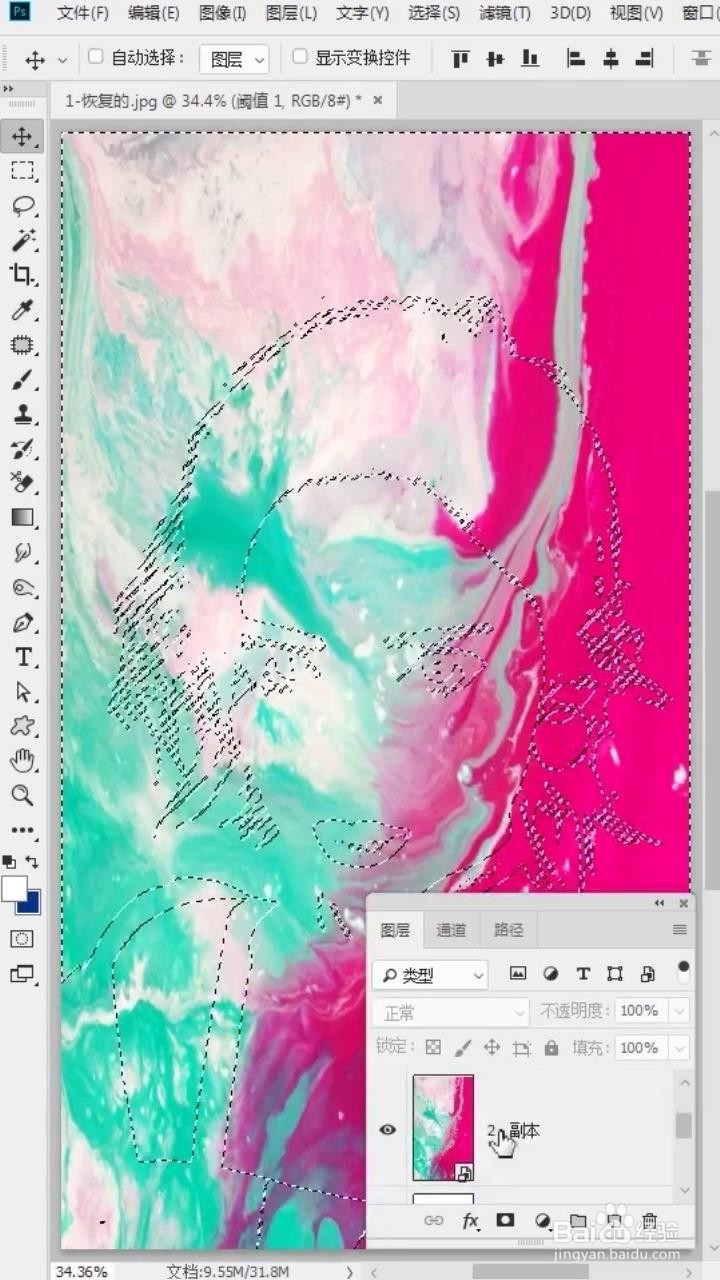
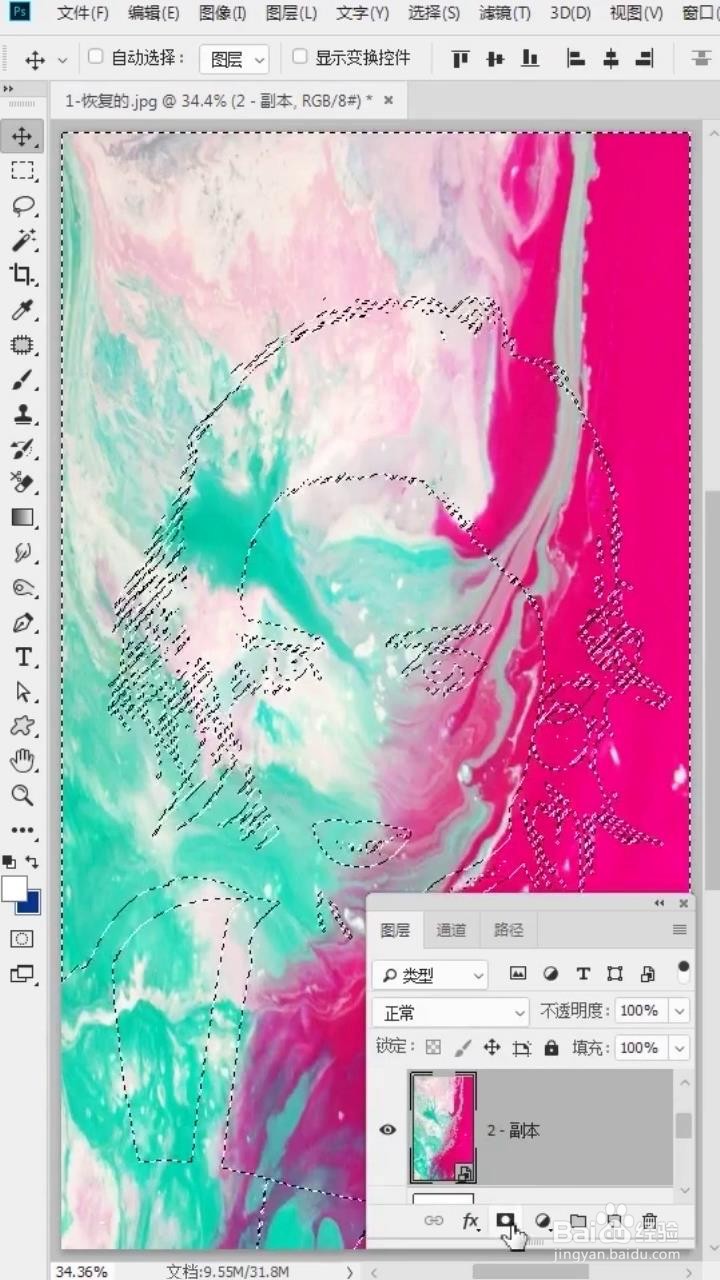
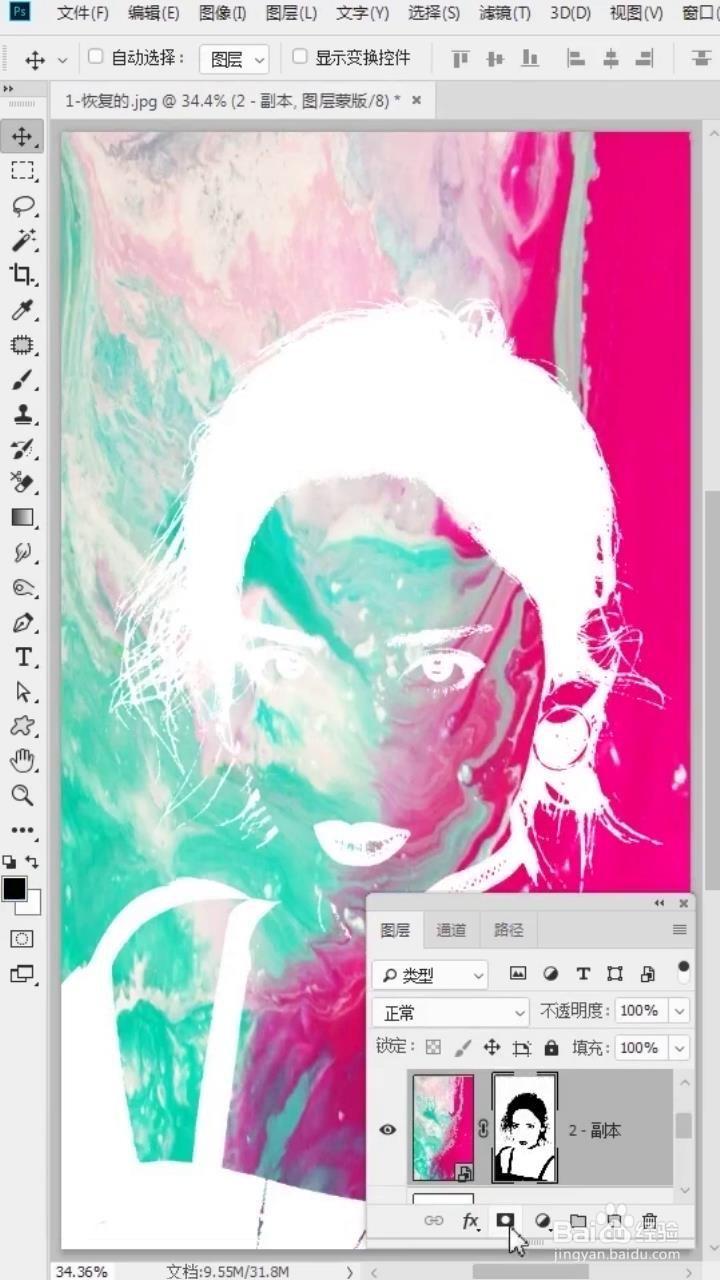
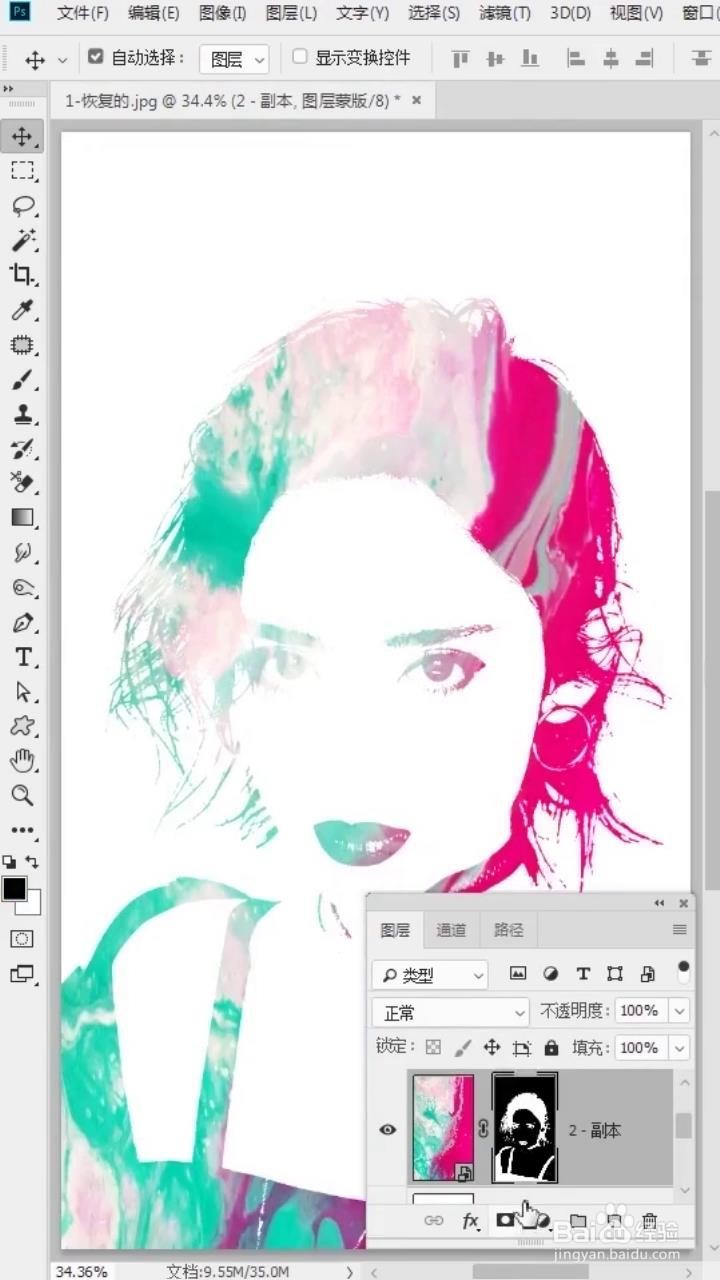
时间:2024-10-14 09:26:47
1、首先按Ctrl+Shift+U键对照片进行去色。
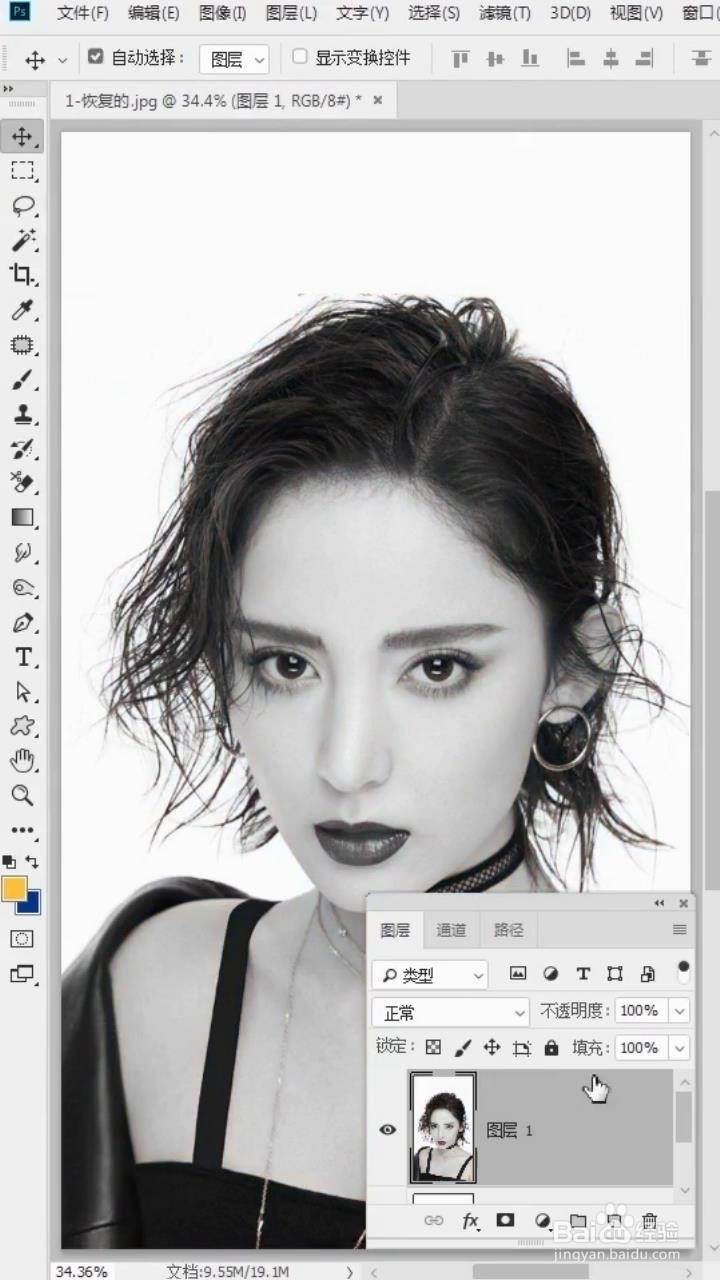
2、然后给图片添加一个曲线,增加图片的对比度,并将图片的阈值调整为133。
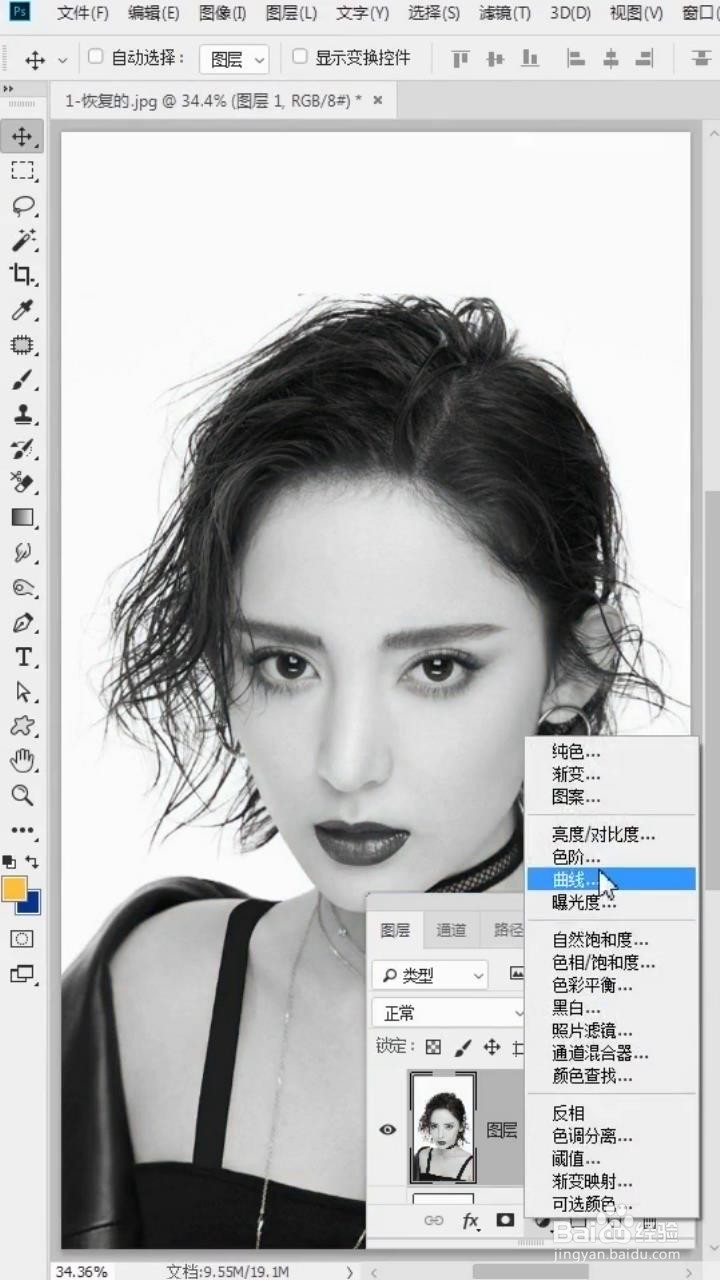
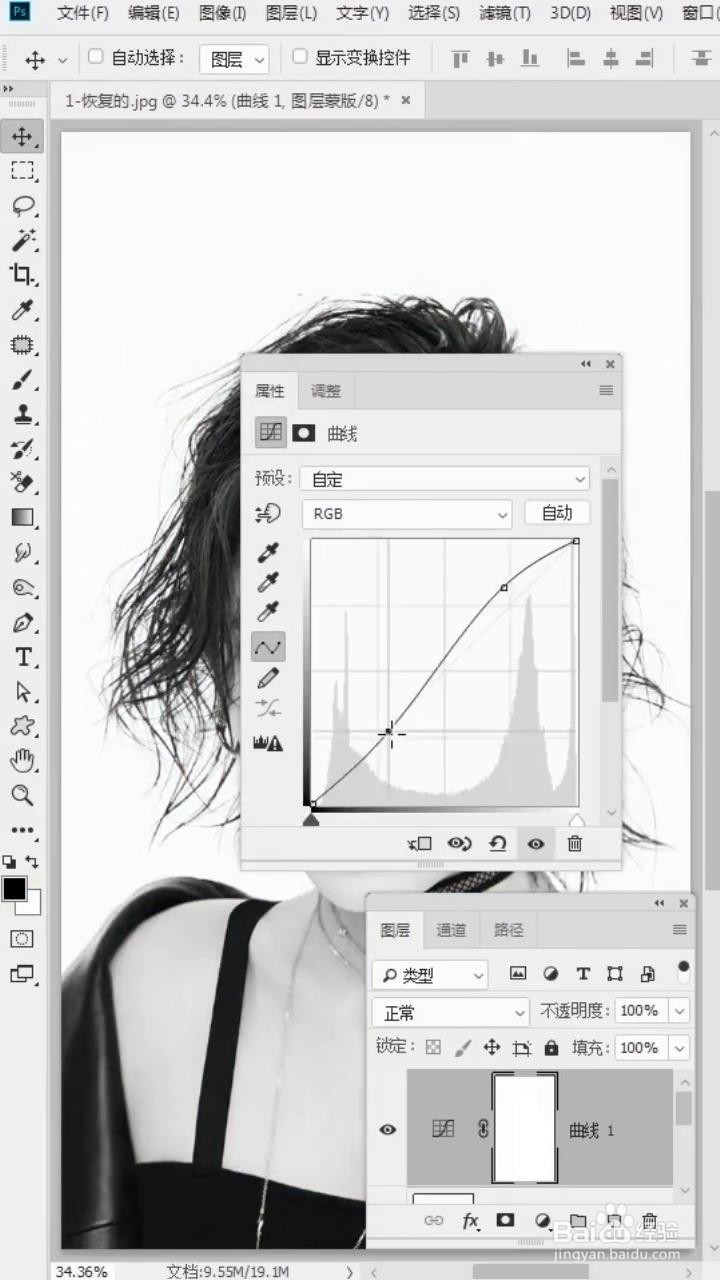
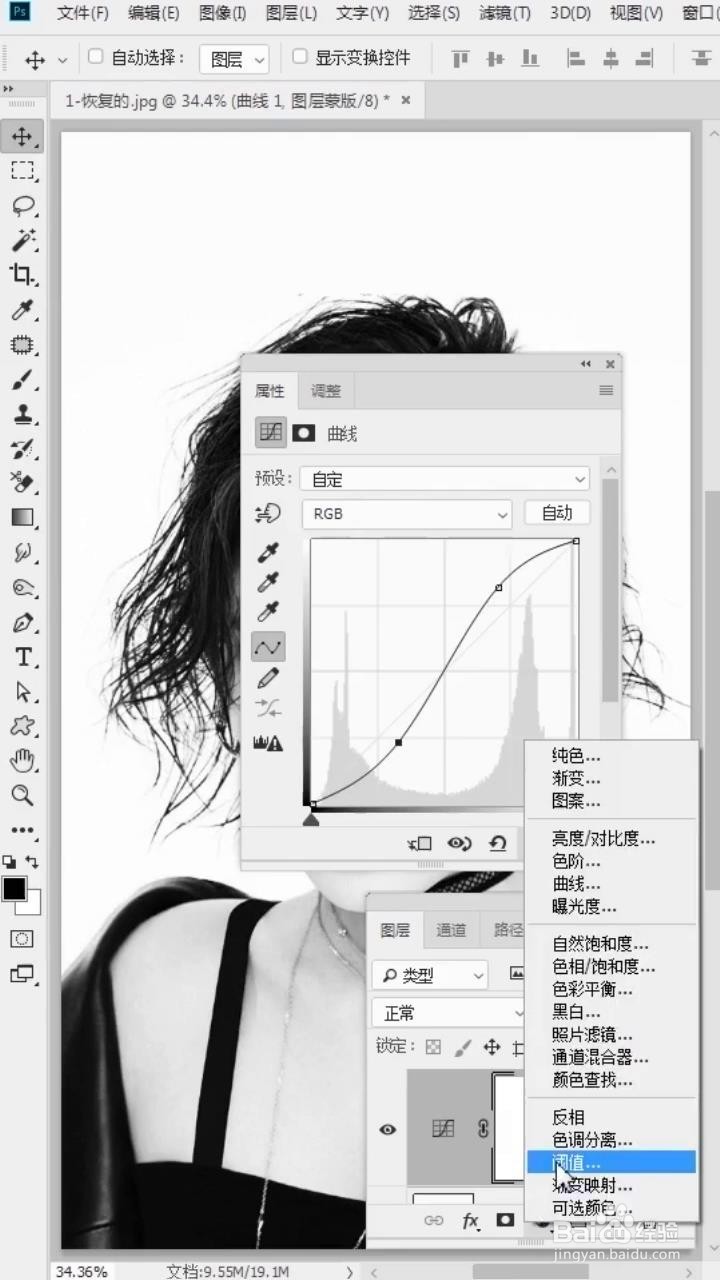
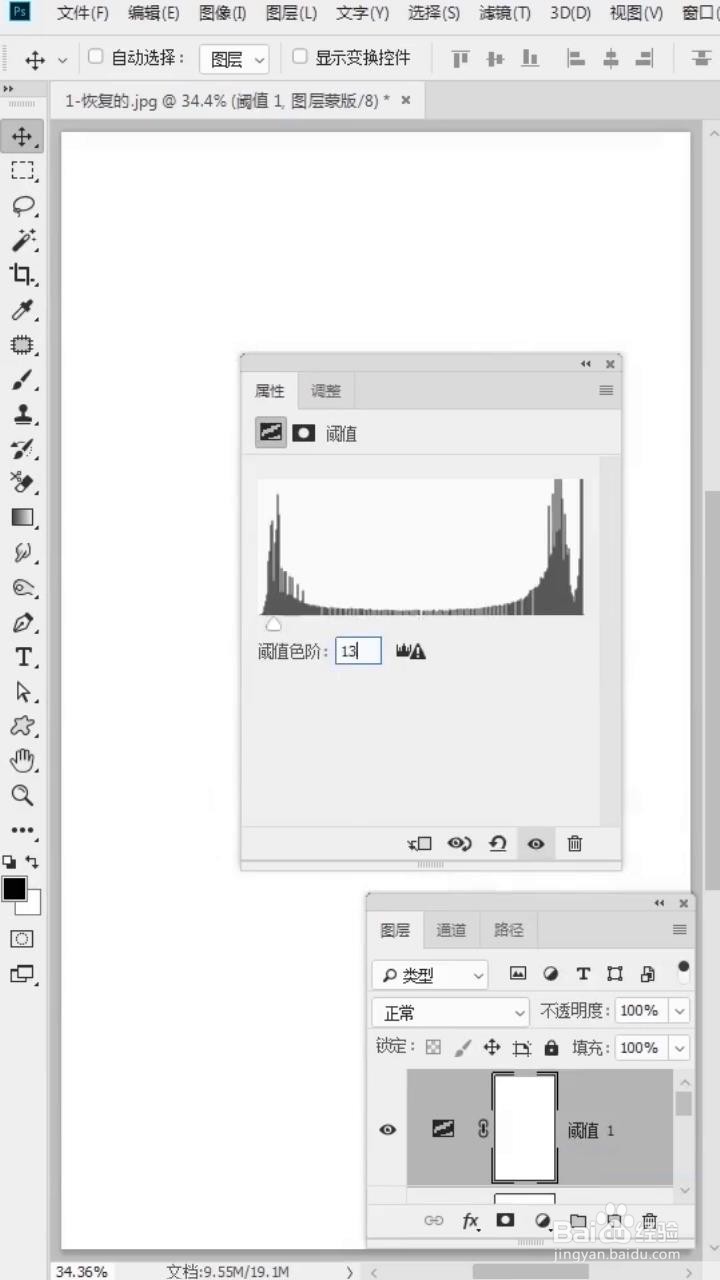
3、选中三个图层,按住Ctrl+E键,将图层合并。
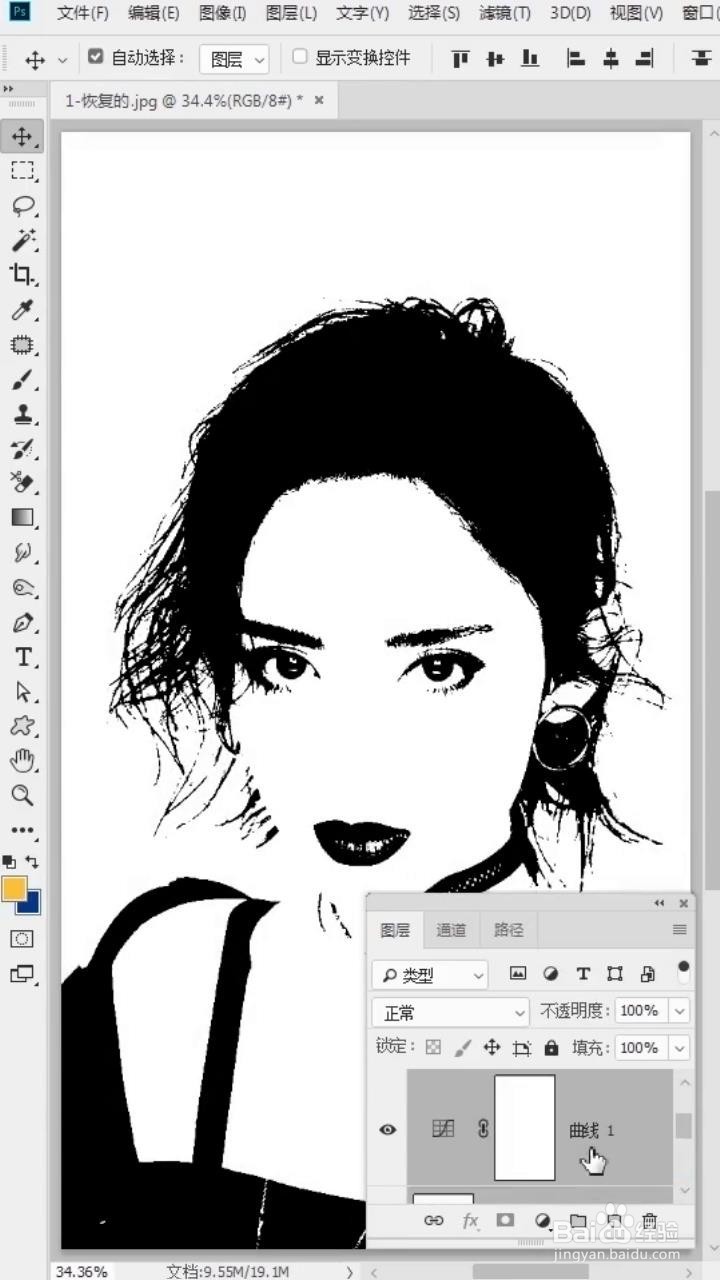
4、将水彩画拖入到图层当中,并调整位置和大小。
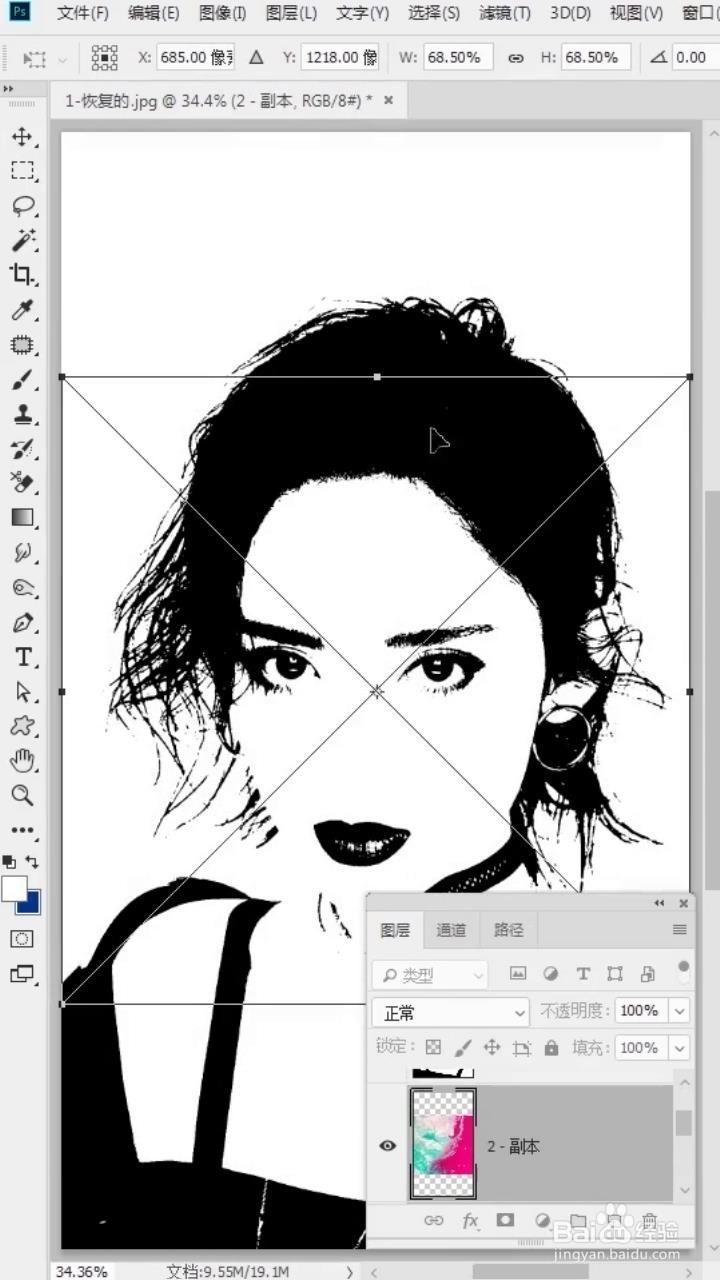
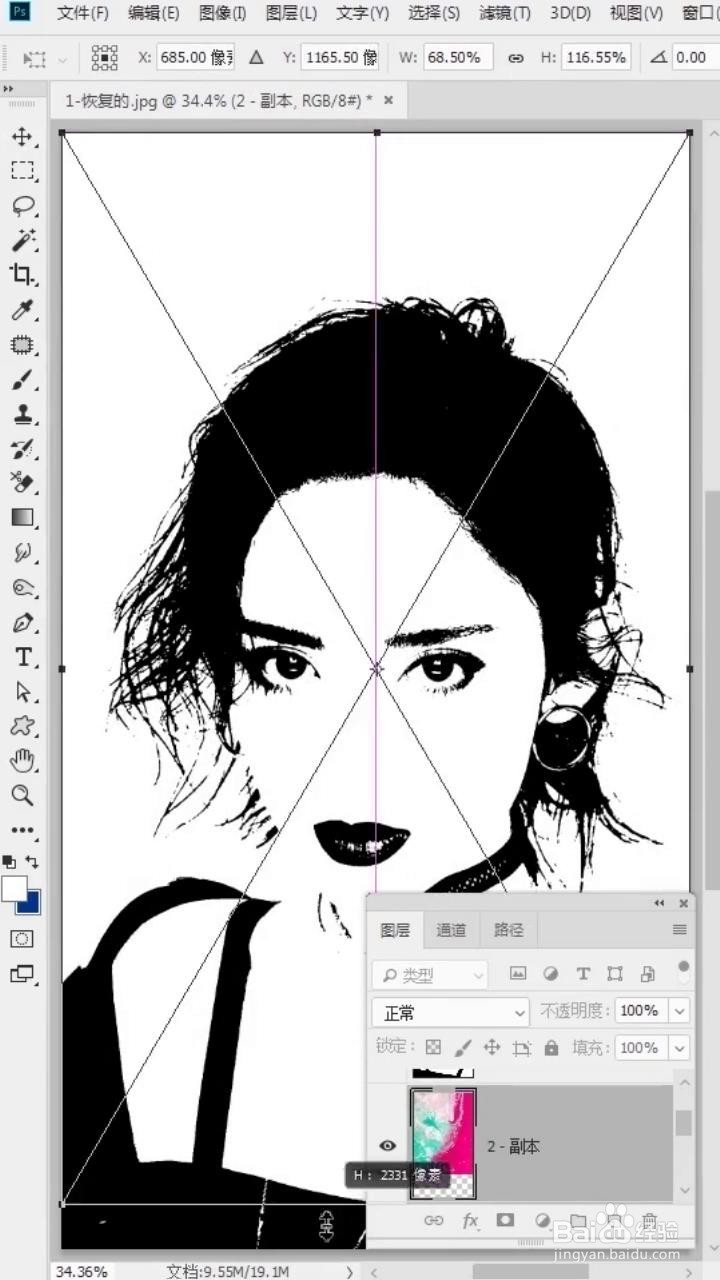
5、点击最上方的图层,按Ctrl+Alt+R键选取高光,最后隐藏这个图层。
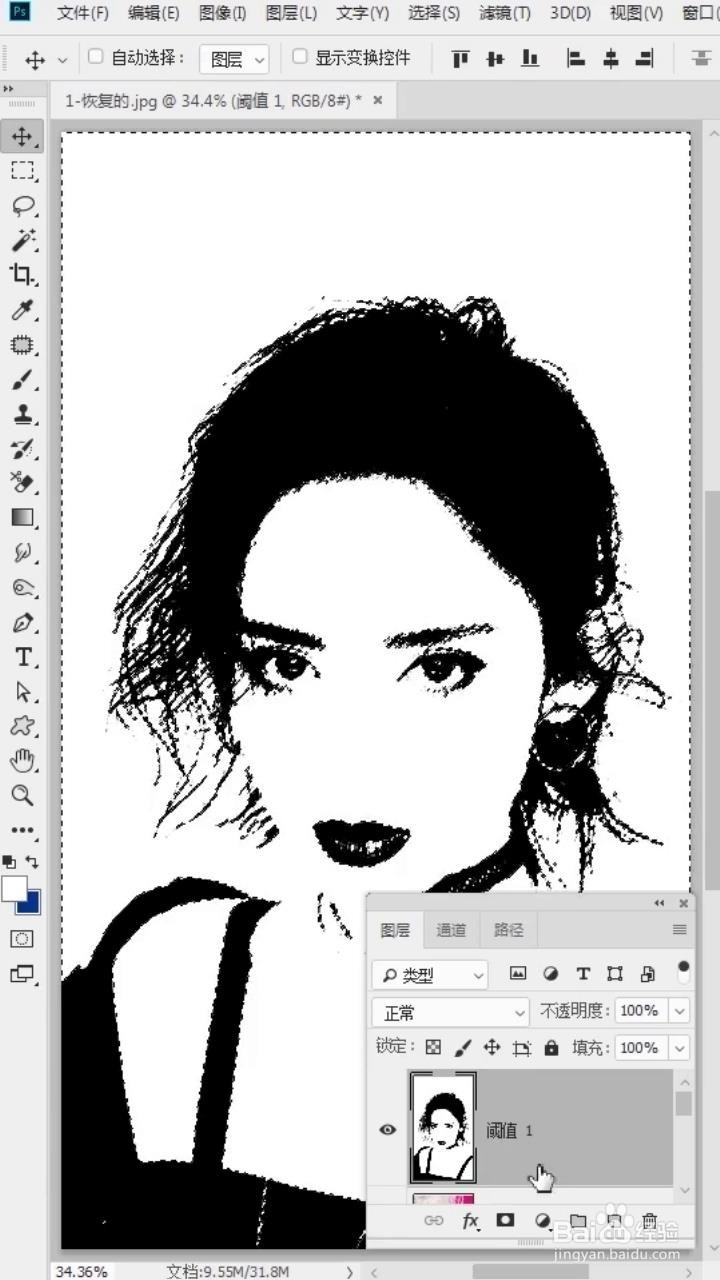
6、最后再点开水彩画的图层,点击添加一个蒙版,然后按Ctrl+I键,反向一下即可。